WPS中Excel制作柏拉图方法 WPS中Excel怎么制作柏拉图?Excel图表的功能有很多,我们有时候在办公的时候,可能会进行大数据分析,就是将大数据可视化为图片,有利于我们对数据的分析。其中,柏拉图就是处理这项事务的主要攻击,那么让我们来看看如何用Excel制作柏拉图。
Excel制作柏拉图方法:
下面为某公司的离职人数及原因,我们一起来研究下该公司员工离职的主要原因,看看如何来降低员工流失率。
首先,选择需要分析的数据,点击【插入】,点击【图表】:
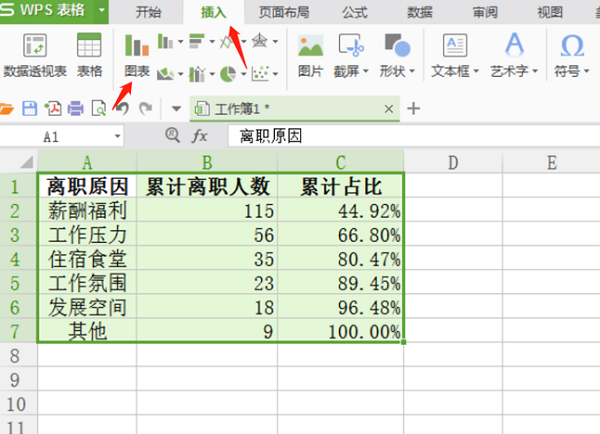
然后,选择【组合图】,在创建组合图标选项中,累计离职人数选择柱状图,累计占比选为折线图并勾选为次坐标轴,点击确定:
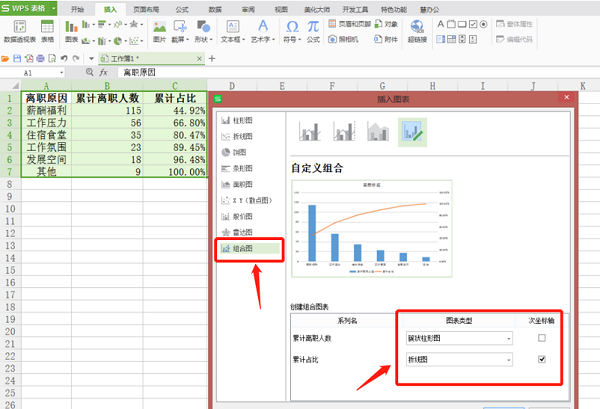
接着,我们可以在图表上插入数值,选中折线图或者柱状图,单击右键,选择添加数据标签:
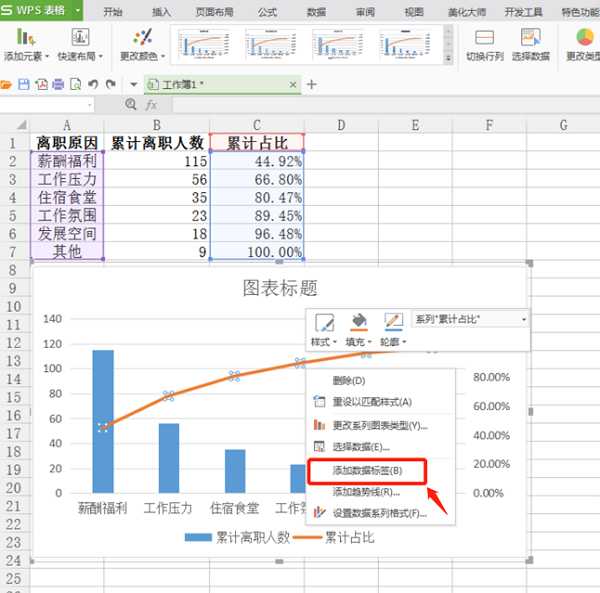
最后,我们来看一看最终效果:
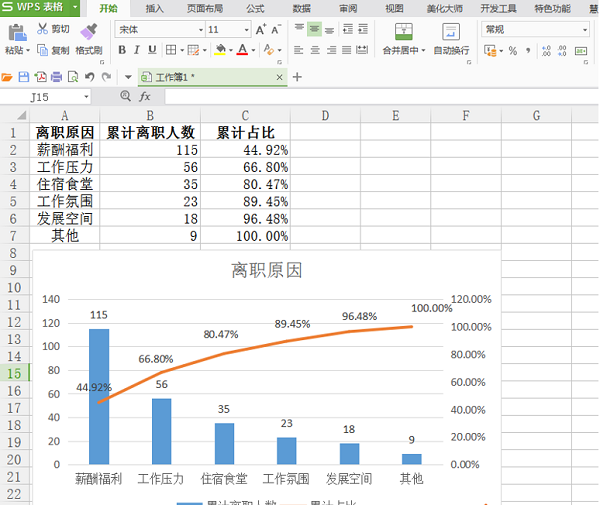
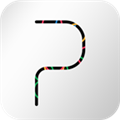

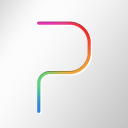









 相关攻略
相关攻略
 近期热点
近期热点
 最新攻略
最新攻略